Apple Watchは、使用していない間は「スリープ」の状態になり、バッテリーの消耗を抑えることができます。スリープ中は、画面はオフになり、すぐ利用再開できるようスタンバイの状態になっています。
しかし、何をしてもApple Watchの画面が点いたままになり、スリープにならないトラブルが起きることがあります。
原因として、Apple Watch Series 5以降のモデルに搭載されている常時表示ディスプレイが影響している場合やApple Watchで不具合が発生している場合などが考えられます。
適切な対応を行うことで簡単に解決できる場合も少なくありません。お困りの方は、本記事を参考に対処してみてください。
この記事では、Apple Watchの画面が暗くならない、スリープにならない原因と対処法を解説します。
目次
Apple Watchがスリープにならない原因と対処法
Apple Watchをスリープにできない場合に考えられる原因と対処法を紹介します。
| 原因・状況 | 対処法 |
| スリープにならない | Apple Watchを付けている方の手首を下ろす |
| スリープまでの時間が長い | スリープ解除時間を15秒に変更する |
| 勝手にスリープ解除されている | 手首を上げてスリープ解除をオフにする |
| 画面・時計が消えない | 常時表示ディスプレイの設定をオフにする |
| Apple Watchの不具合 | Apple Watchを再起動、強制再起動する、Watch OSをアップデートする |
※動作確認環境:Apple Watch Series 8(Watch OS9.0・GPSモデル)、iPhone 14 Pro(iOS16.0.3)
各設定手順は、Apple Watchとペアリング済みのiPhoneのWatchアプリを使って設定しています。Apple Watchから設定することもできるので、お好みのデバイスから設定してください。
手首を下ろす
Apple Watchを手首に付けた状態で手首を下ろすと、スリープになります。
Apple Watchを巻いた方の手首を下ろして、画面が暗くなっているか確認してみましょう。
画面が暗くならない場合は、Apple Watchの設定が関係していたり、不具合が発生していたりするかもしれません。
常にオンをオフにする
Apple Watch Series 5以降のモデルは、常時表示ディスプレイが搭載されており、スリープの状態でも完全に画面は真っ暗にならず時計を表示したままにすることができます。
スリープの間は、画面を真っ暗にしておきたい場合は、「常にオン」の設定をオフにすることでスリープ中は画面を真っ黒にしておくことができます。
<常にオンをオフにする方法>
- Watchアプリを開きます。
- 【画面表示と明るさ】をタップします。
- 【常にオン】をタップします。
- 「常にオン」のスイッチをオフにします。
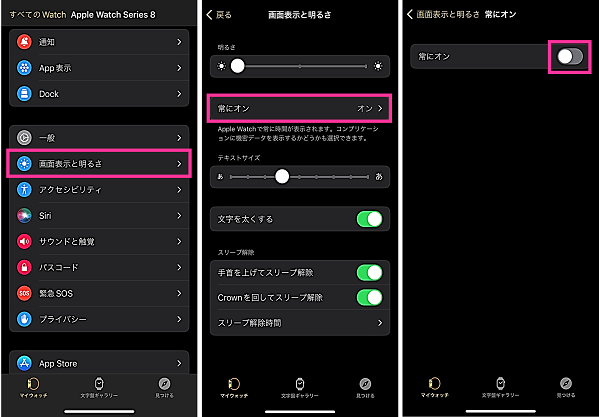
スリープになるまでの時間を変更する
Apple Watchをタップしてから、自動的にスリープになるまでの時間を変更することができます。
自動スリープするまでの時間は、「15秒間」または「70秒間」のいずれかに設定できます。
自動的にスリープするまで時間が長い場合は、スリープ解除時間の設定で「70秒間」を選択しているかもしれません。
<スリープ解除時間の変更方法>
- Watchアプリを開きます。
- 【画面表示と明るさ】をタップします。
- 【スリープ解除時間】をタップします。
- 【15秒間スリープ解除】をタップします。
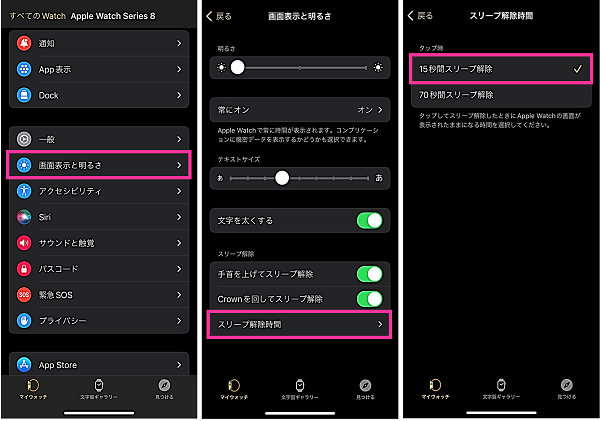
手首を上げてスリープ解除をオフにする
「手首を上げてスリープ解除」の設定がオンになっていると、Apple Watchを腕(手首)に巻いた状態で、手を上げると自動的にスリープを解除できます。
手首を上げてApple Watchを見ると、自動的にスリープ解除されていることでスリープにならないと勘違いしてしまう可能性があります。
<手首を上げてスリープ解除の設定をオフにする方法>
- Watchアプリを開きます。
- 【画面表示と明るさ】をタップします。
- 「手首を上げてスリープ解除」のスイッチをオフにします。
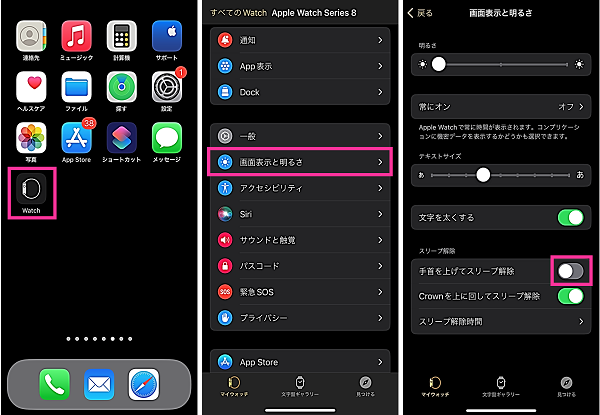
Apple Watchを再起動する
Apple Watchがフリーズしているなど、本体に何らかの異常が発生していることで画面が点いたままになり、スリープにならない可能性があります。
Apple Watchの不具合が疑われる場合は、本体の電源を切って再起動してみましょう。一時的な不具合であれば、再起動により解消されます。
<Apple Watchを再起動する方法>
- Apple Watchの本体右側面にある【サイドボタン】を長押しします。
- 右上の【電源アイコン】をタップします。

- 【電源オフのスライダー】を右にスライドします。
- 電源が切れたら【サイドボタン】を長押しします。

通常の方法で再起動ができない場合は、強制再起動を試してみましょう。Apple Watchがフリーズしている場合などに有効です。
<Apple Watchを強制再起動する方法>
- Apple Watchの本体側面にある【サイドボタン】と【デジタルクラウン】を同時に長押しします。Appleのロゴが表示されたら、指を離します。

Watch OSのアップデートをする
Watch OSに不具合が関係しスリープにならないのであれば、最新バージョンにアップデートすることで不具合が解消される場合があります。
<WatchOSをアップデートする方法>
- Apple WatchをWiFiと充電器に接続します。
- Apple Watchの右側面にある【デジタルクラウン】を押します。
- アプリ一覧から【設定(歯車のアイコン)】をタップします。
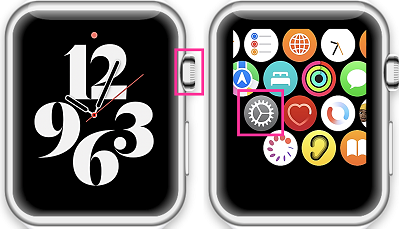
- 【一般】⇒【ソフトウェア・アップデート】の順にタップします。
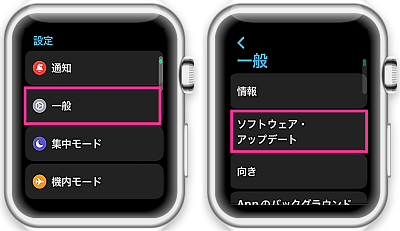
- アップデート内容に問題がなければ【インストール】をタップします。

アップデートが完了するまで、しばらくお待ちください。


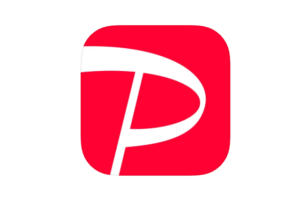

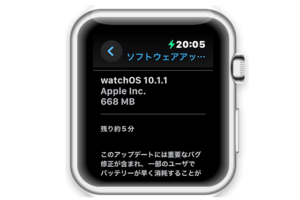










コメントを残す